Penilaian Editor: Penilaian Pengguna:[Jumlah: 0 Purata: 0] @media(lebar min: 500px) { } @media(lebar min: 800px) { }
CoScreen ialah Perkongsian Skrin yang membolehkan berbilang pengguna berkongsi skrin mereka secara serentak serta berinteraksi dan mengawal jauh skrin antara satu sama lain untuk menulis kod, program nyahpepijat dan banyak lagi. Ia berfungsi paling baik jika anda telah menyambungkan dua paparan tetapi walaupun satu monitor adalah baik. CoScreen tersedia untuk sistem pengendalian macOS (x64 dan ARM64) dan Windows. Linux akan ditawarkan tidak lama lagi.
Pada pemasangan, CoScreen mencipta desktop kongsi dan mana-mana tetingkap yang anda seret dan lepas ke desktop kongsi ini akan dikongsi serta-merta dengan semua rakan sebaya yang disambungkan pada skrin mereka dan begitu juga sebaliknya. Pengguna boleh berkongsi tetingkap aplikasi mereka dan membenarkan satu sama lain untuk berinteraksi dengan mereka secara bersama seolah-olah mereka sedang duduk secara fizikal di PC tersebut.
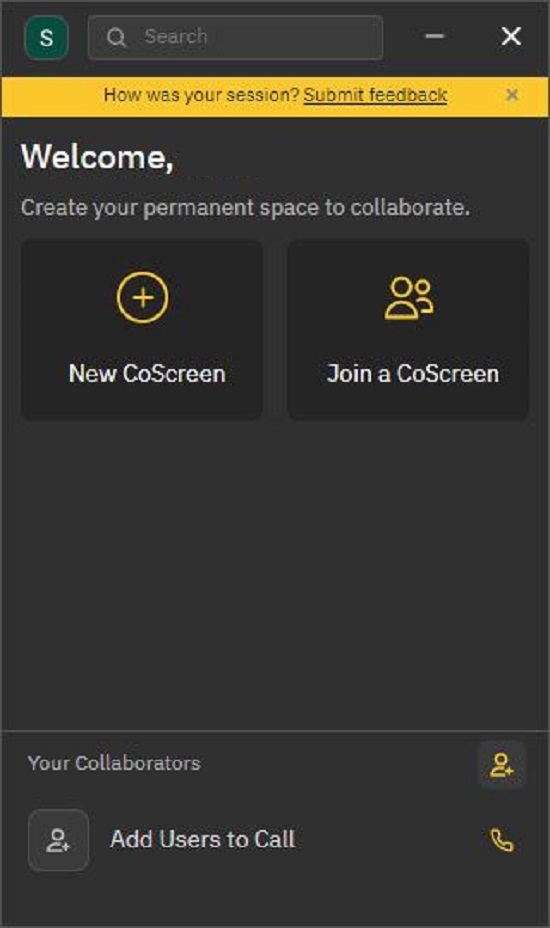
Ciri:
Perkongsian skrin yang mudah dan pantas: Anda boleh berkongsi mana-mana tetingkap dengan hanya satu klik pada tab’Kongsi’di atas tetingkap itu. Tiada lagi mencari tetingkap yang betul untuk dikongsi, tiada lagi perkongsian yang salah.
Kerjasama berbilang hala: Semua pengguna yang disambungkan boleh berkongsi tetingkap, desktop atau desktop mereka secara serentak sebarang aplikasi pelayar. Oleh itu semua orang boleh melihat tetingkap semua orang jika perlu dan tidak terlepas sebarang konteks. Selain itu, anda boleh berkongsi satu/banyak tetingkap secara intuitif dan merahsiakan semua tetingkap lain supaya data selamat dan terjamin.
Kawalan Jauh Segera: Rakan sebaya yang disambungkan boleh melukis serentak, taip, klik atau kawal pada mana-mana tetingkap kongsi dengan mudah dan cepat seolah-olah ia adalah tetingkap mereka sendiri.
Komunikasi Audio/Video: Pengguna boleh menghubungi satu sama lain menggunakan sembang audio berkualiti tinggi dan pelbagai susun atur video. Anda boleh menyertai panggilan ini dari desktop atau penyemak imbas anda. UI sembang video sangat responsif tanpa mengira saiznya supaya semua orang sentiasa berhubung antara satu sama lain.
Penyelesaian asli: Strim tetingkap kongsi dihantar dalam resolusi asli mereka (bila boleh). Ini memastikan pengguna boleh membaca teks/kod satu sama lain tanpa kelihatan kabur atau pening.
Cara Ia Berfungsi:
1. Klik pada pautan yang telah kami sediakan di penghujung artikel ini untuk memuat turun CoScreen pada komputer anda. Pasang aplikasi dan klik pada ‘Teruskan dengan Google’ untuk log masuk menggunakan bukti kelayakan Google anda.
2. Selepas anda log masuk, anda akan dilayari ke Skrin Selamat Datang. Anda boleh memilih untuk membuat CoScreen Baharu atau Sertai yang sedia ada yang telah dibuat oleh rakan sekerja anda. Sekiranya anda ingin menyertai, anda mesti menampal ID CoScreen atau URL Jemputan dalam ruang yang disediakan.
3. Klik pada’CoScreen Baharu’, tetapkan nama padanya supaya orang lain boleh mengenal pastinya dan klik pada’Buat dan Sertai’.
4. Skrin seterusnya membolehkan anda menghantar jemputan kepada ahli pasukan anda untuk menyertai CoScreen anda melalui e-mel atau pautan web selamat. Anda boleh menyalin pautan web dan menghantarnya kepada rakan sekerja anda untuk menjemput mereka menyertai.
5. Tutup skrin ini sebaik sahaja anda melakukan perkara yang diperlukan dan anda akan segera disambungkan ke CoScreen anda. Bar alat di bahagian bawah membolehkan anda meredam/menghidupkan Mikrofon & Kamera anda, Kongsi sebarang tetingkap dari komputer anda, Jemput peserta jika anda belum melakukannya lebih awal.
6. Untuk berkongsi aplikasi atau mana-mana tetingkap terbuka lain, klik pada tab’Kongsi’berwarna kuning di atas tetingkap itu. Jika tetingkap dimaksimumkan, tab ini muncul di bahagian bawah sebelah kiri tetingkap. Sebaik sahaja anda berkongsi tetingkap, tab bertukar warna dan anda boleh mengklik padanya sekali lagi untuk’Nyahkongsi’tetingkap.
7. Anda boleh mengklik pada ikon’Kongsi Windows’dalam bar alat seperti yang ditunjukkan dalam tangkapan skrin di bawah dan klik pada’Kongsi keseluruhan paparan’untuk berkongsi desktop lengkap anda. Sebagai alternatif, anda boleh mengklik dan memilih mana-mana tetingkap yang ingin anda kongsi dan kemudian klik pada butang ‘Kongsi Tetingkap’ di bahagian bawah untuk berkongsi berbilang tetingkap sekali gus.
8. Jika anda mempunyai berbilang paparan (monitor) yang disambungkan ke PC anda, anda boleh menggunakan pilihan lungsur turun di bahagian atas tetingkap untuk memilih paparan yang anda ingin kongsikan skrin.
9. Ahli pasukan anda boleh menyertai CoScreen anda menggunakan URL jemputan. Arahan telah disediakan di atas. Semua peserta akan kelihatan dalam susun atur pada skrin utama. Anda boleh mengklik pada ikon’Lihat’di bahagian atas untuk menukar mengikut keselesaan anda.
10. Jika anda ingin menghalang orang lain daripada mengawal tetingkap yang telah anda kongsi, klik sekali pada ikon’anak panah’dalam bar alat. Mengklik ikon sekali lagi akan membolehkan mereka mengawal tetingkap kongsi anda.
11. Untuk melukis pada tetingkap yang dikongsi oleh sesiapa sahaja di CoScreen, klik pada tab’Draw’di bahagian bawah dan kemudian lukis atau anotasi di mana-mana sahaja pada skrin kongsi. Apa-apa sahaja yang anda lukis akan ditunjukkan dalam masa nyata untuk semua rakan sebaya yang disambungkan.
12. Untuk mengawal tetingkap kongsi, klik pada tab’Kawalan’di bahagian bawah. Ini akan membolehkan anda mengklik dan menulis dalam tetingkap seolah-olah ia adalah milik anda sendiri. Anda tidak akan dapat mengawal tetingkap jika pengguna yang telah berkongsinya telah menghalang tindakan ini seperti yang dijelaskan dalam Langkah no. 10 di atas. Sebarang tindakan yang anda gunakan untuk mengawal tetingkap kongsi akan ditunjukkan dalam masa nyata untuk semua pengguna.
13. Untuk mengalihkan tetingkap kongsi ke lokasi lain supaya ia tidak menutupi tetingkap lain, anda boleh mengklik dan menyeret menggunakan ikon 6 titik di bahagian bawah sebelah kiri tetingkap.
Pemerhatian:
Selepas bekerja dengan CoScreen untuk beberapa lama, saya mendapati bahawa kependaman dan masa tindak balas adalah agak tinggi semasa melukis atau mengawal mana-mana tetingkap kongsi yang tidak memberikan kesan masa nyata semasa menggunakannya. Jika anda meminimumkan, mana-mana tetingkap kongsi, ia akan dinyahkongsi secara automatik. Ini mungkin disengajakan, tetapi ia berasa agak menjengkelkan kerana pengguna yang telah berkongsi tetingkap perlu memastikan mereka sentiasa dimaksimumkan yang menggunakan ruang skrin mereka.
Ulasan Penutup:
CoScreen ialah penyelesaian kerjasama jauh yang sangat baik yang membolehkan berbilang pembangun berkongsi skrin mereka secara serentak dan berinteraksi dengan mereka untuk menulis dan menyahpepijat kod. Ia memberikan cara yang sama sekali berbeza untuk ahli pasukan berkumpul dan menggandingkan program, mengajar satu sama lain atau sumbang saran tentang idea yang berbeza.
Pasukan kejuruteraan boleh menggunakan CoScreen untuk berkongsi dan mengawal jauh sebarang alat pembangunan atau IDE. Pasukan Produk & Reka Bentuk boleh bekerjasama melalui prototaip dan rancangan reka bentuk untuk mana-mana apl manakala pasukan Hibrid boleh menggunakan CoScreen untuk menjadikan mesyuarat mereka sangat menarik melalui sembang video segera.
Klik di sini untuk menavigasi ke CoScreen dan memuat turun aplikasi.